Graças a um aplicativo gerenciador de arquivos, é mais fácil manter seus arquivos sob controle. Gerenciador de Arquivos Pro é um daqueles aplicativos de gerenciamento de arquivos pagos que ajudam a gerenciar a bagunça em que seus arquivos podem se tornar.
O aplicativo pode parecer intimidante no início, mas depois que você souber como tudo funciona, será um passeio no parque. Usar um aplicativo de gerenciamento de arquivos oferece muito mais opções do que seu aplicativo integrado de gerenciamento de arquivos Android.
Como transferir arquivos do Android para o PC
O File Manager Pro tem uma opção que permite transferir arquivos do seu dispositivo Android para o computador. Por exemplo, digamos que você queira enviar uma foto que você tem em seu dispositivo Android para o computador.
- Abra o aplicativo
- Deslize para baixo e toque na opção Transferência de arquivos para PC
- Toque no botão Iniciar
- Digite o endereço IP que o aplicativo fornece em seu navegador e pressione Enter
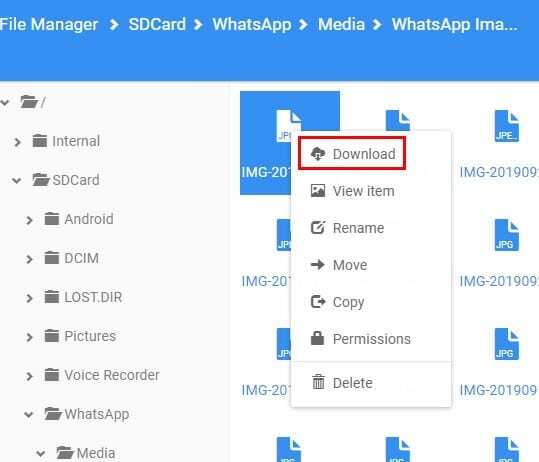
Agora você deve ver o conteúdo do gerenciador de arquivos em seu computador. Procure essa imagem e clique com o botão direito nela. A opção de download será a primeira da lista.
Lembre-se de que você não pode fechar o aplicativo, pois isso lhe dá o addy para entrar. Se você fechar o aplicativo, receberá uma mensagem de erro e não poderá ver o conteúdo.

Como encontrar arquivos ocultos em seu dispositivo Android
O File Manager Pro também tem uma opção que permite encontrar esses arquivos ocultos. Esta opção não está ativada por padrão, então você precisará ativá-la. Para ativar esta opção:

- Toque nas linhas irregulares no canto superior esquerdo
- Escolha as configurações
- Ative a opção Mostrar arquivos ocultos (o terceiro abaixo)
Como Encontrar e Excluir Arquivos Grandes
Se você está pronto para se separar de qualquer arquivo grande que tenha em seu dispositivo Android, o aplicativo também pode ajudá-lo com isso. Toque nas linhas irregulares novamente, mas desta vez selecione o Storage Analyzer.

Quando estiver no Storage Analyzer, deslize para baixo até ver a opção Arquivos grandes. Toque e toque nos três pontos no canto superior direito para acessar a opção Selecionar ou Selecionar tudo (dependendo do número de arquivos que deseja apagar). Depois disso, basta tocar na opção de exclusão e apagar os arquivos que consomem armazenamento.
Como Assistir Vídeos no Modo Picture-in-Picture
O aplicativo tem um pequeno truque quando se trata de mostrar os vídeos. Quando você toca em um vídeo para visualizá-lo e, em seguida, toca no botão Voltar do seu dispositivo Android, o vídeo entra no modo pic-in-pic automaticamente.
Dessa forma, você pode continuar a navegar em outros vídeos sem ter que parar de assistir ao vídeo atual. Se você tocar em um vídeo enquanto assiste um, o modo pic-in-pic desaparecerá. Você precisará tocar no botão Voltar novamente para entrar no modo pic-in-pic novamente.

No topo da janela do vídeo, você também verá os controles para reproduzir, parar de retroceder ou avançar o vídeo. Você também pode alterar o layout do vídeo com os ícones à direita da opção de pesquisa.
Como adicionar um arquivo aos favoritos
Para facilitar a localização de um arquivo, você deve adicioná-lo aos favoritos. Para fazer isso, abra o arquivo e toque nos três pontos. Deslize para baixo e toque na opção Adicionar aos favoritos.

Outra maneira de adicionar um arquivo aos favoritos é tocando na opção de favoritos na página principal do aplicativo. Na próxima página, você verá uma opção de adição na parte inferior com um sinal de adição, toque nele para escolher e adicionar seu arquivo aos favoritos.
Como mudar o idioma
Não há obrigação de o idioma do aplicativo ser o inglês. Para mudar para outro idioma, vá para Configurações e deslize para a seção Idioma. Toque nele e escolha entre uma grande variedade de idiomas.

Conclusão
O aplicativo possui uma interface amigável, para que você não se confunda ao usá-lo. Também não tem muitas opções que só vão acabar confundindo você. Você acha que vai continuar usando o aplicativo? Compartilhe sua opinião nos comentários abaixo.